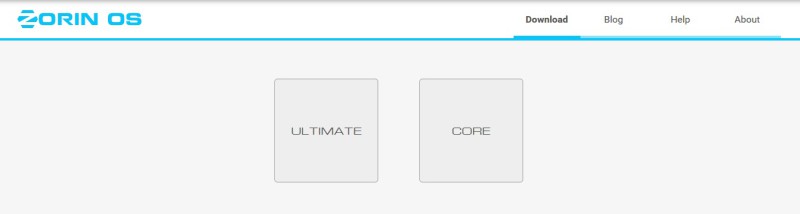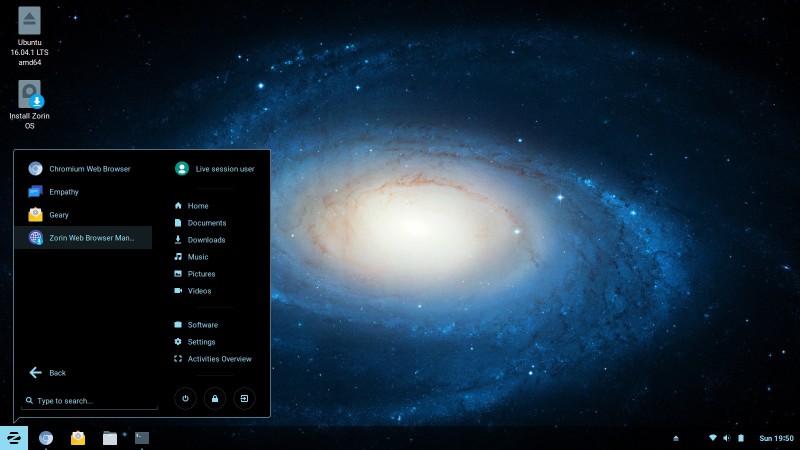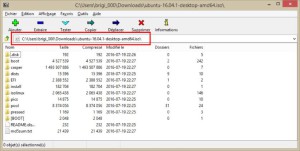Comment créer une clef USB avec Linux Zorin OS
Afin de pouvoir démarrer sur une clef « bootable» (sur laquelle l’ordinateur peut démarrer) avec la distribution Linux Zorin OS, il faut se rendre sur le site officiel pour télécharger l’image ISO.
Vous ne pouvez pas passer à côté, le bouton pour télécharger la distribution s’appelle « Download Zorin OS » (Télécharger Zorin OS).
Deux versions vous sont proposées, l’une « Ultimate » et l’autre « Core »
La version Ultimate est payante (19$) et propose un nombre plus important de logiciels et de services.
La version Core est gratuite et contient déjà l’essentiel pour être opérationnel avec votre ordinateur.
Cliquez sur le bouton de celle qui vous intéresse le plus.
Une fois que vous avez téléchargé le fichier qui se présente généralement sous cette forme : Zorin-OS-12-Core-64-20161120.iso, il faut utiliser un utilitaire pour pouvoir préparer la clef USB.
Voici un utilitaire tout à fait pratique pour ce genre d’opération et qui permet de plus de préparer une clef aussi bien pour les anciens PC à base de BIOS traditionnel plus partition MBR que pour des ordinateurs récents avec BIOS/UEFI et table de partition GPT, RUFUS.
Une fois votre clef préparée, il faut redémarrer son ordinateur et faire en sorte que celui-ci redémarre sur la clef.
Cela dépend de l’ancienneté de votre PC.
Si celui-ci est paramétré en BIOS traditionnel, une modification de l’ordre de démarrage suffit à « booter » sur la clef USB.
Sinon, sur les ordinateurs plus récents, une touche permet de faire apparaitre un menu dans lequel on peut choisir sur quel média démarrer.
Le nom de la touche apparaît quelquefois en bas de l’écran quelques secondes (par exemple « Esc ou Echap » ou encore F9, etc. Tout dépend de la marque de votre ordinateur. Ces touches peuvent se trouver soit sur internet soit sur la notice de votre PC.
Si tout le matériel composant votre ordinateur a été correctement reconnu, vous devriez ensuite voir apparaître le bureau de Zorin OS.
Vous êtes maintenant en LiveUSB et vous pouvez tester Linux Zorin OS en commençant par voir si vous pouvez vous connecter à votre box, soit par câble (ce qui évite les pilotes non reconnus par Zorin) soit par WIFI en souhaitant que votre carte réseau WIFI a bien été reconnue.
Un clic sur l’icône en bas à droite du tableau de bord va vous permettre de voir de suite si Zorin à découvert les box disponibles dans votre entourage.
Un menu apparaît avec l’option « Wi-Fi Not Connected ». Un clic sur cette option fait apparaître un autre menu avec l’option « Select Network », un clic sur cette option vous donne la liste des box sur lesquelles vous pourriez potentiellement vous connecter.
Choisissez votre box et entrez la clef pour vous connecter.